Резервнное копирование: какие файлы сохранять в первую очередь
Хотите узнать, какие файлы нужно сохранить в резервные копии в первую очередь? В этой статье мы расскажем о том, какие файлы являются наиболее важными для резервного копирования, чтобы вы избежали потери данных. Узнайте лучшие практики резервного копирования и защитите свои ценные файлы!
- Важное правило резервного копирования
- Чем воспользоваться для создания резервной копии данных?
- Локальные резервные копии данных
- Онлайн резервные копии данных
- System Image Backup
- Резервную копию каких файлов необходимо создавать?
- Резервную копию каких файлов делать не обязательно
- Когда создавать резервную копию данных?
- Вопросы и ответы
- Комментарии
Конечно же, данная статья не подойдёт всем без исключения, но в общем данная информация будет полезна всем. Вы сможете определить какая информация является наиболее важной для вашего компьютера и выяснить как сделать резервную копию этих файлов.
Важное правило резервного копирования
Основополагающее правило резервного копирования данных – это то, что важные данные должны храниться на двух и более носителях информации. Вы не можете создать резервную копию данных и удалить файлы из которых она создана – так как это уже не будет резервной копией данных.
Хотя это и является обязательным правилом бэкапа, но случаи, когда пользователи теряют свои данные по причине выхода из строя диска на котором хранилась резервная копия данных не редки.
Чем воспользоваться для создания резервной копии данных?
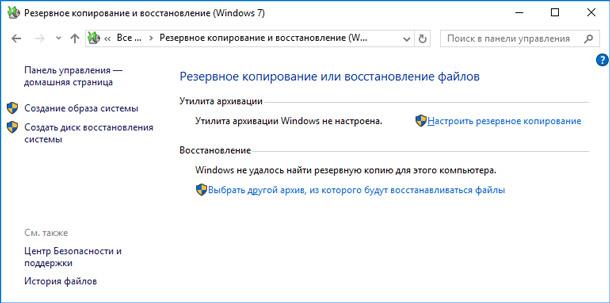
Существует множество приложений для создания резервных копий данных, и в том числе встроенных в Windows. И если такой инструмент выполняет свою работу, то неважно какой из них вы используете.
| Приложение | Платформа | Особенности | Стоимость |
|---|---|---|---|
| Acronis True Image | Windows, macOS, Linux | Полный и дифференциальный бэкап, защита от вирусов, облачное хранилище | Платное (14-дневная пробная версия) |
| Macrium Reflect | Windows | Клонирование дисков, создание образов системы | Бесплатная и платная версии |
| EaseUS Todo Backup | Windows, macOS | Простота в использовании, поддержка облачного хранения | Бесплатная и платная версии |
| Cobian Backup | Windows | Многофункциональный бэкап, поддержка сжатия и шифрования | Бесплатное |
| Backblaze | Windows, macOS | Автоматическое резервное копирование в облако | Платное |
| Google Backup and Sync | Windows, macOS | Синхронизация данных с Google Диском | Бесплатное (ограничение на объем) |
| Duplicati | Windows, macOS, Linux | Открытый исходный код, поддержка облачных сервисов | Бесплатное |
| R-Drive Image | Windows | Клонирование и создание образов дисков | Платное |
| CrashPlan | Windows, macOS | Мгновенное резервное копирование в облако, защита данных | Платное |
| SyncBack | Windows | Поддержка различных источников и целей для резервного копирования | Бесплатная и платная версии |

Как включить или отключить Историю Файлов в Windows 10 и 8, резервное копирование данных 📝📁💻
Локальные резервные копии данных
Локальная резервная копия данных создаётся на внешнем жестком диске или другом компьютере. Это наиболее быстрый способ создания резервной копии. Данный вид резервирования данных удобен в случае необходимости быстрого восстановления файлов.
Онлайн резервные копии данных

Резервное копирование Android (Облако, аккаунт Google, программы для ПК) в 2019 📱💻☁️
Существует множество платных онлайн сервисов по резервированию данных, а также сервисов синхронизации данных или облачных сервисов с возможностью резервного копирования. Все эти сервисы являются отличным дополнительным способом резервирования данных, но в связи с небольшой скоростью восстановления данных использовать их как основной способ – неудобно.
Если есть необходимость синхронизировать папку одновременно с несколькими компьютерами, и чтобы она была доступна с любого из них, то такие сервисы являются безоговорочными фаворитами (например, GoogleDrive).
| Сервис | Платформа | Особенности | Стоимость |
|---|---|---|---|
| Backblaze | Windows, macOS | Автоматическое резервное копирование, неограниченное облачное хранилище | Платное (ежемесячная подписка) |
| Google Drive | Windows, macOS, Android, iOS | Интеграция с Google сервисами, 15 ГБ бесплатного хранилища | Бесплатное (ограничение на объем), платные тарифы для большего объема |
| Dropbox | Windows, macOS, Linux, Android, iOS | Синхронизация файлов, обмен документами, 2 ГБ бесплатного хранилища | Бесплатное (ограничение на объем), платные тарифы для большего объема |
| OneDrive | Windows, macOS, Android, iOS | Интеграция с Microsoft Office, 5 ГБ бесплатного хранилища | Бесплатное (ограничение на объем), платные тарифы для большего объема |
| iDrive | Windows, macOS, Linux, Android, iOS | Поддержка резервного копирования нескольких устройств, 5 ГБ бесплатного хранилища | Бесплатное (ограничение на объем), платные тарифы для большего объема |
| Amazon Drive | Windows, macOS, Android, iOS | Неограниченное хранилище для фото, 5 ГБ для других файлов | Платное (ежемесячная подписка) |
| pCloud | Windows, macOS, Linux, Android, iOS | Облачное хранилище с возможностью синхронизации, 10 ГБ бесплатного хранилища | Бесплатное (ограничение на объем), платные тарифы для большего объема |
| Sync.com | Windows, macOS, Android, iOS | Шифрование данных, 5 ГБ бесплатного хранилища | Бесплатное (ограничение на объем), платные тарифы для большего объема |
| Box | Windows, macOS, Android, iOS | Поддержка командной работы, 10 ГБ бесплатного хранилища | Бесплатное (ограничение на объем), платные тарифы для большего объема |
| SpiderOak | Windows, macOS, Linux | Высокая безопасность и шифрование данных | Платное (ежемесячная подписка) |
System Image Backup
Вместо того, чтобы просто создать резервную копию файлов, можно создать полную резервную копию вашей операционной системы, которая может быть восстановлена из действующей системы. Единственный минус этого способа – это то, что для него требуется много дискового пространства.

Как создать образ восстановления и восстановить систему Windows 10 из образа ⚕️💻🤔
System Image Backup создаётся в момент, когда ваша система находится в полностью работоспособном состоянии и с установленными всеми необходимыми программами. В случае необходимости восстановления системы, просто разворачивается её образ и у вас отпадает необходимость в восстановлении её настроек и установки программ.
В статьях нашего блога мы уже описывали то как создавать образ системы с помощью встроенных в Windows инструментов и как восстанавливать систему из него.
Резервную копию каких файлов необходимо создавать?
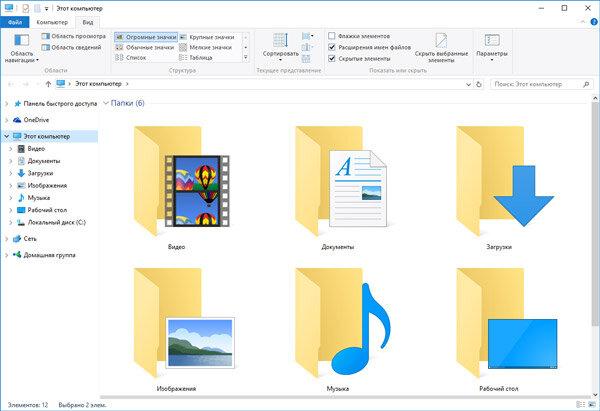
Наиболее важный файлы для резервирования – это чаще всего ваши документы, изображения (фотографии), музыка и другие файлы пользователя. Но это не единственные файлы, резервную копию которых необходимо создавать. Давайте пройдёмся по некоторым из них:
- Документы: Резервная копия документов должна производится регулярно – это понятно.
- Музыка: В некоторых зарубежных странах загрузка MP3 файлов из официальных источников осуществляется на платной основе. Например, пользователи iTunes: как правило папка загрузок из iTunes размещена в стандартной папке «Музыка». Соответственно утеря данной папки неприятное происшествие.
- Изображения: Грустно слышать рассказы людей о том, что жесткий диск, на котором хранились домашние фотоальбомы вышел из строя и все файлы утеряны.
- Почтовый агент: Если вы пользуетесь Outlook или Windows Live Mail, то агенты данных почтовых сервисов сохраняют вашу электронную переписку на компьютере в .PST файле. Если переписка для вас важна, то необходимо делать её резервную копию. В одной из предыдущих статей мы уже говорили о том, как восстанавливать .PST файлы.
- Настройки приложений: Если вы посмотрите в папки AppData, вы увидите папку для каждого приложения с которым вы работаете. Это осуществлённые вами настройки приложений. Их можно также восстановить из бэкапа. Данная папка находится: C:\Users\ИмяПользователя\AppData\.
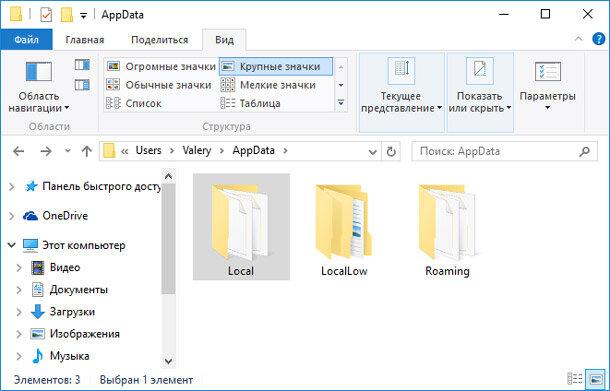
- Виртуальные машины: Если для работы используется виртуальная машина, то можно создавать её резервную копию.
- Закладки: Создание резервной копии закладок – это непростая задача для большинства браузеров, каждый из них имеет свои особенности. В Internet Explorer можно создать резервную копию закладок с помощью Windows Backup или синхронизировать их с облаком. Чаще, закладки браузера можно просто скопировать или импортировать из другого браузера или подтянуть из онлайн аккаунта. Как восстановить закладки в Chrome и Firefox описано в одной из наших статей.
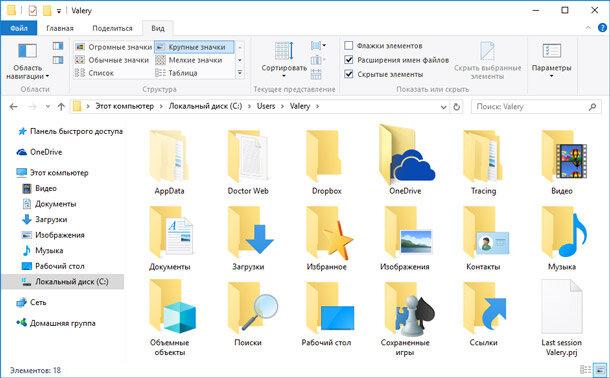
Чтобы не искать по отдельности каждую из указанных папок, делайте резервную копию всей папки «Users». Данная папка включает в себя все эти файлы, если вы не сохраняли их в другом месте.
Резервную копию каких файлов делать не обязательно
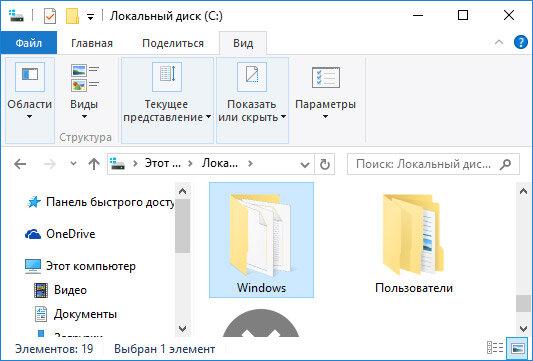
Нет никакого смысла создавать резервную копию таких папок:
- Windows: Нет смысла в создании резервной копии данной папки, если вы планируете переустанавливать операционную систему.
- Program Files: В случае выхода из строя жесткого диска и переустановки Windows, всё равно необходима переустановка всех программ.
Вам не потребуется переустанавливать приложения из указанных папок в случае создания образа системы, и это делает создание резервной копии данных папок ещё более необязательным.
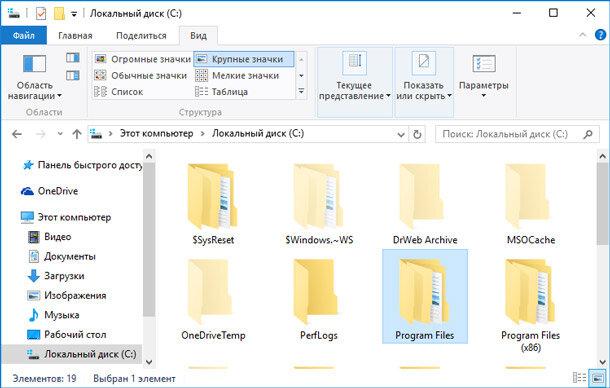
Когда создавать резервную копию данных?
Правильнее всего создавать резервную копию ваших данных каждодневно, если есть такая возможность. В случае использования онлайн решений для резервирования данных, то часто в них присутствует возможность настроить синхронизацию каждого изменения файла. Это хороший способ обезопасить файл без ожидания следующего бэкапа.
Надеемся, что серия наших статей о резервировании данных поможет вам сохранить их в безопасности и не утерять. Не забывайте, чтобы перестраховаться от утери данных, храните их копии на двух и более носителях информации: физических или локальных. В случае же, если вы по каким-то причинам не воспользовались нашими советами, утерянные файлы можно вернуть с помощью утилиты для восстановления данных с жесткого диска.

Восстановление файлов после очистки Корзины Windows или удаленных с помощью «Shift» + «Del» 📁🔥⚕️









1. Acronis True Image
2. Norton Ghost
3. EaseUS Todo Backup
4. AOMEI Backupper
5. Macrium Reflect
6. Paragon Backup & Recovery
7. Carbonite Backup
8. Cobian Backup
9. CrashPlan
10. Genie Timeline
1. Документы: документы Word, таблицы Excel, презентации PowerPoint, электронные письма и т.д.
2. Фотографии и видео
3. Исходный код программ
4. Настройки системы
5. Базы данных
6. Файлы журналов
7. Драйверы устройств